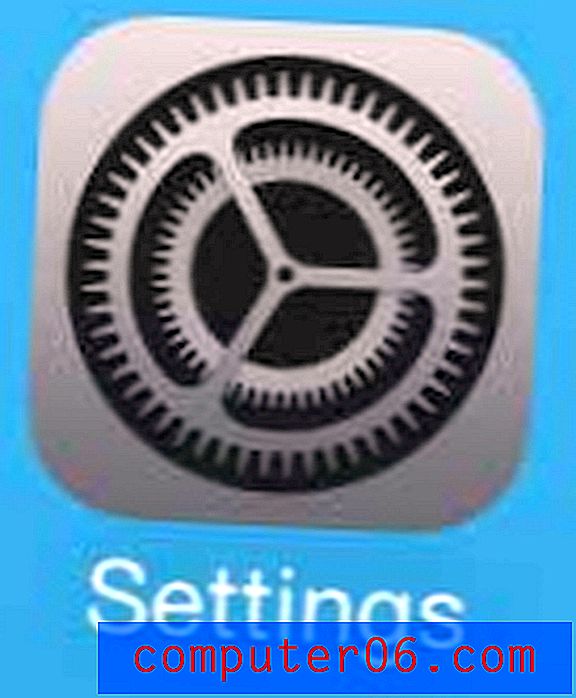Comment réinitialiser une image à sa taille d'origine dans Excel 2013
Il est peu probable qu'une image que vous insérez dans une feuille de calcul dans Excel 2013 soit de la bonne taille ou dans le bon format dont vous avez réellement besoin. Heureusement, Excel 2013 dispose d'une belle sélection d'outils de retouche d'image qui vous aideront à modifier cette image au besoin.
Mais si vous avez apporté de nombreux ajustements à cette image, ou si vous souhaitez la copier et la coller dans une autre feuille de calcul et avoir besoin qu'elle soit à sa taille d'origine, alors vous cherchez peut-être un moyen d'y parvenir. Notre guide ci-dessous vous montrera comment réinitialiser une image à sa taille d'origine dans Excel 2013, ce qui supprimera également toutes les modifications de mise en forme supplémentaires que vous lui avez appliquées.
Comment retourner une image à sa taille d'origine dans Excel 2013
Les étapes de cet article s'appliquent uniquement à l'image qui a été insérée à l'origine dans votre feuille de calcul. Il ne prendra pas en compte les versions de l'image qui existaient avant son premier ajout à la feuille de calcul. Notez que cela supprimera également tous les effets que vous avez ajoutés à l'image.
Étape 1: Ouvrez la feuille de calcul contenant l'image que vous souhaitez restaurer.
Étape 2: cliquez sur l'image pour la sélectionner.

Étape 3: cliquez sur l'onglet Format sous Outils Image en haut de la fenêtre.
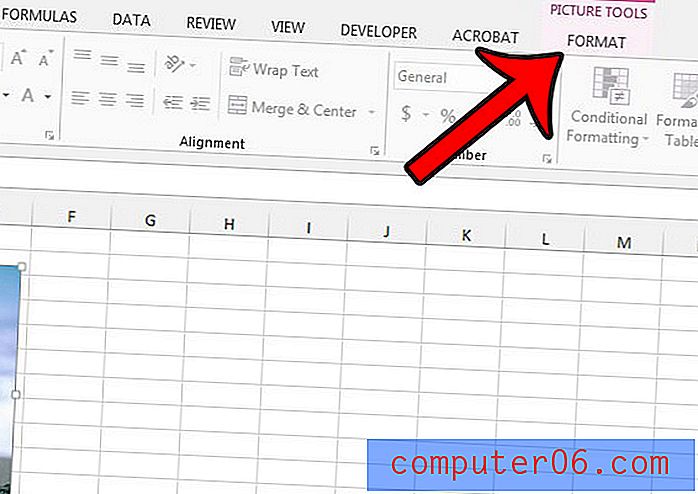
Étape 4: cliquez sur la flèche à droite de Réinitialiser l'image dans la section Ajuster du ruban, puis cliquez sur l'option Réinitialiser l'image et la taille .
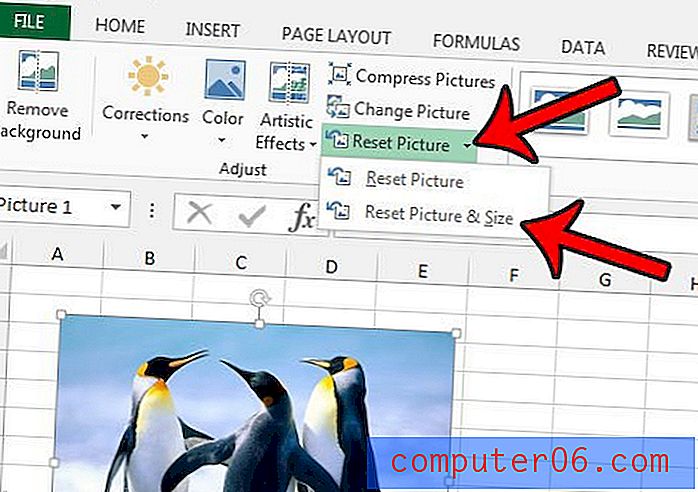
Souhaitez-vous modifier une image de façon à ce qu'en cliquant dessus, vous ouvrez une page Web ou un fichier? Apprenez à créer un lien hypertexte avec une image dans Excel 2013 pour obtenir ce résultat.